ブログを続けていると、アイキャッチ画像の作成に時間がかかってしまうことがあります。
CanvaやGIMPのような無料ソフトもありますが、慣れないと操作に手間取ってしまう場合もあります。
私が試した中で、最も早く、思いどおりに編集できたのがPowerPointです。
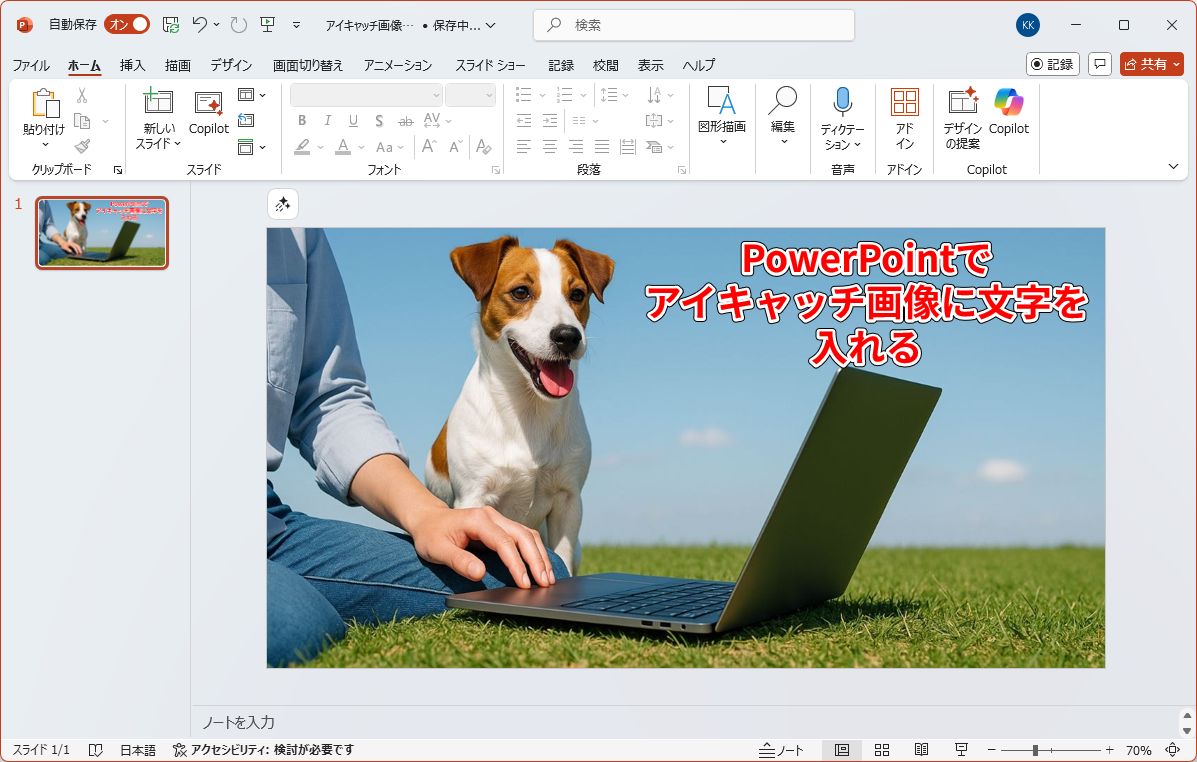
PowerPointはもともとプレゼン用のソフトですが、画像編集にも十分使えます。
テンプレートを作っておけば、ブログ更新のたびに短時間で仕上げられます。
この記事では、PowerPointだけを使ってアイキャッチ画像に文字を入れる方法を紹介します。
画像サイズの設定から縁取り文字、透明度調整まで、実際の操作画面で解説していきます。
この記事で分かること
PowerPointを使うメリット、デメリット
PowerPointはOffice、Microsoft 365に含まれており、使っている人が多いと思います。
画像の加工は難しそうに感じるかもしれませんが、実は基本的な操作で見栄えの良いデザインを作れます。
PowerPointを使うメリット、デメリットは次の通りです。
メリット
- 画像サイズを自由に設定できる
- フォントや装飾を細かく調整できる
- 作成したスライドを再利用しやすい
- 編集が早く、完成までの時間を短縮できる
PowerPointの強みは、操作に迷わず直感的に使えることです。
テキストを重ねたり、図形を配置するだけでデザインを整えられます。
デメリット
- 写真の明るさや色味の調整などは限定的
- 細かなレタッチには向かない
それでも、ブログのアイキャッチやSNS投稿画像の作成には十分すぎる機能です。
私自身もこの方法を使い続けており、記事制作のスピードが格段に上がりました。
PowerPointがおすすめの人
PowerPointは、文章を書く人にとって馴染みのある環境です。
ブログ執筆の延長で画像を作れるので、制作の流れを止めずに進められます。
「デザインに時間をかけすぎたくない」という人に最適な方法です。
PowerPointでアイキャッチ画像に文字を入れる手順
ここからは、あらかじめ用意した画像を使って文字を入れる手順を紹介します。
アイキャッチ画像のサイズはブログで一般的に使用する1200×630です。
ChatGPTを使ってアイキャッチ画像を作る場合、下記の記事を参考にしてください。
画像のサイズ設定、挿入、文字の追加、保存までの流れを順に見ていきます。
基本的な手順
まず、アイキャッチ画像のサイズにスライドを合わせます。
メニューの「デザイン」→「スライドのサイズ」→「ユーザー設定のスライドサイズ」を開きます。
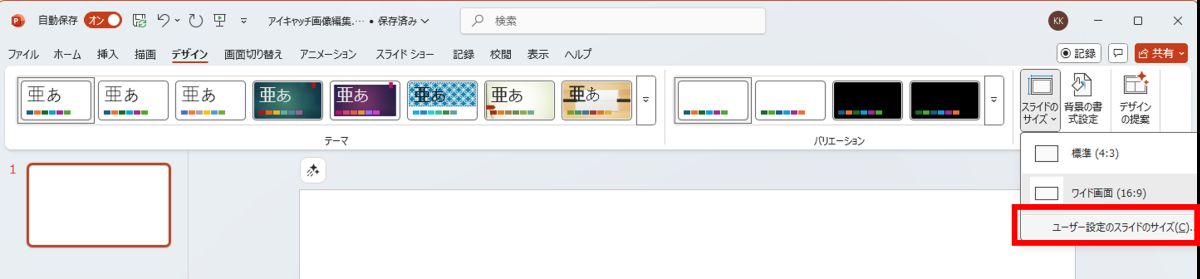
「幅」を1200px、「高さ」を630pxに設定します。
1200px、630pxを入力すると自動的にcmに変換されます。
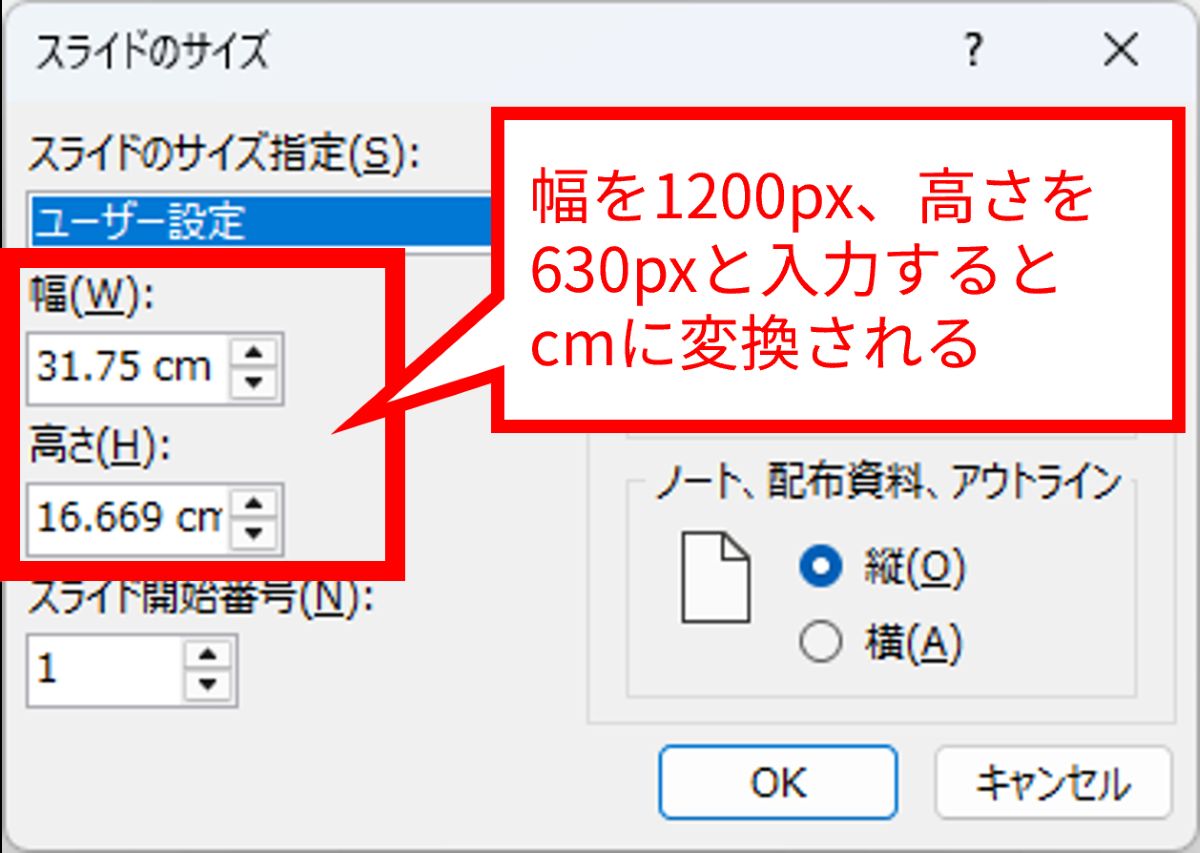
設定後、次のように表示されます。
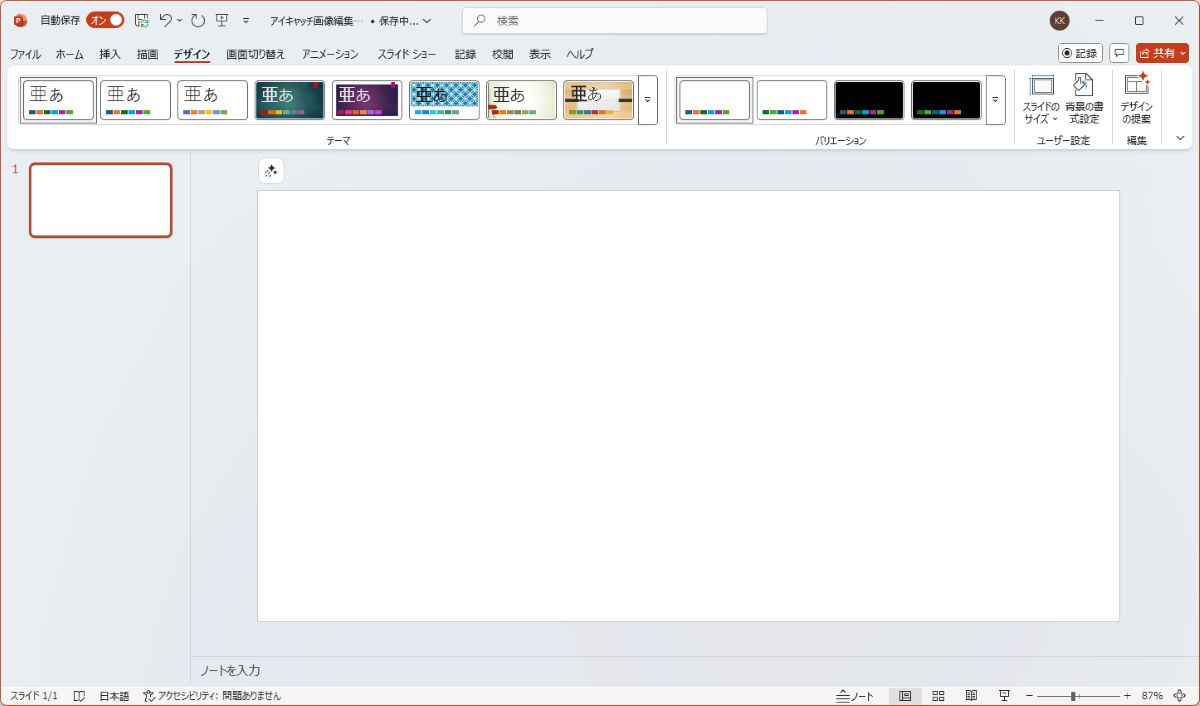
この設定をしておくと、保存時に画像がちょうどブログの推奨サイズになります。
アイキャッチ用として使うとき、比率が崩れないのが大きな利点です。
次に、背景となる画像を挿入します。
メニューの「挿入」→「画像」→「このデバイス」を選択します。
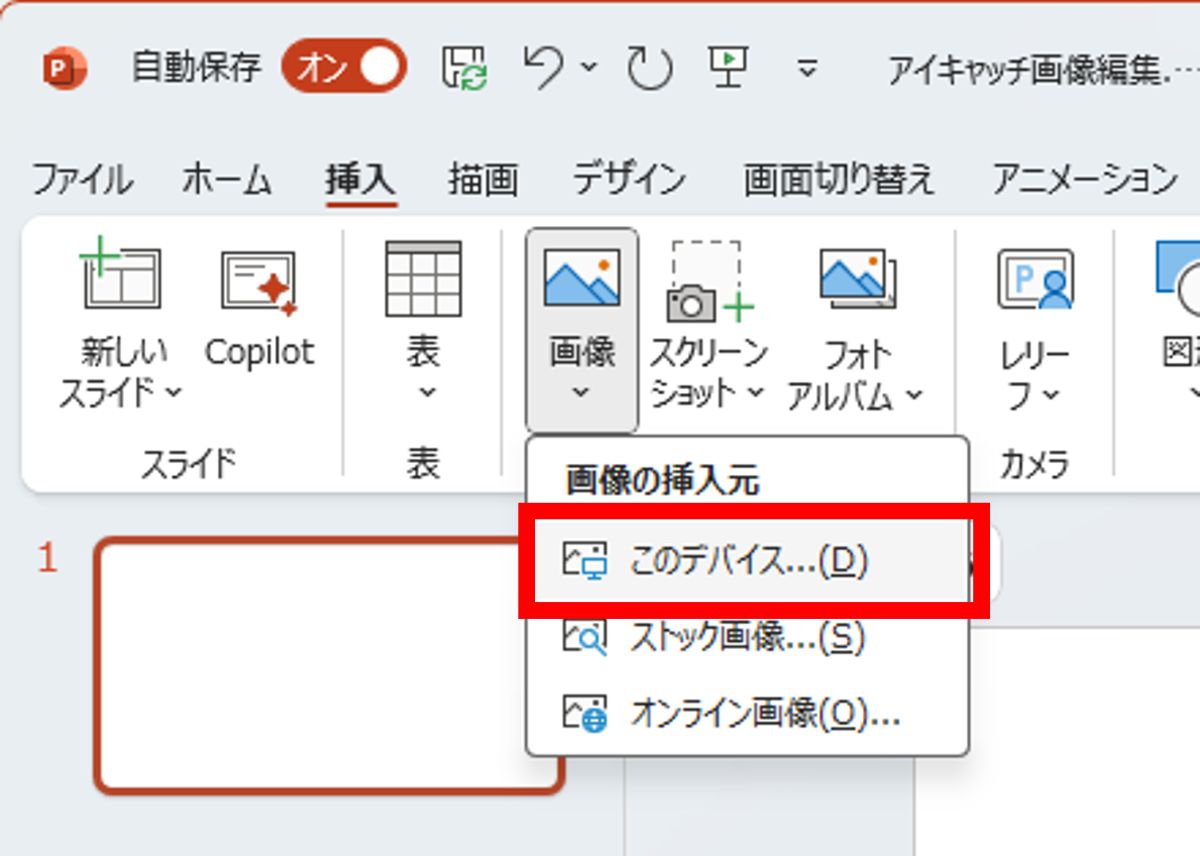
あらかじめ用意した画像を選択します。
選択するとスライドと全く同じサイズに画像が表示されます。

次に、アイキャッチ画像に文字を入れます。
「挿入」→「テキストボックス」をクリックします。
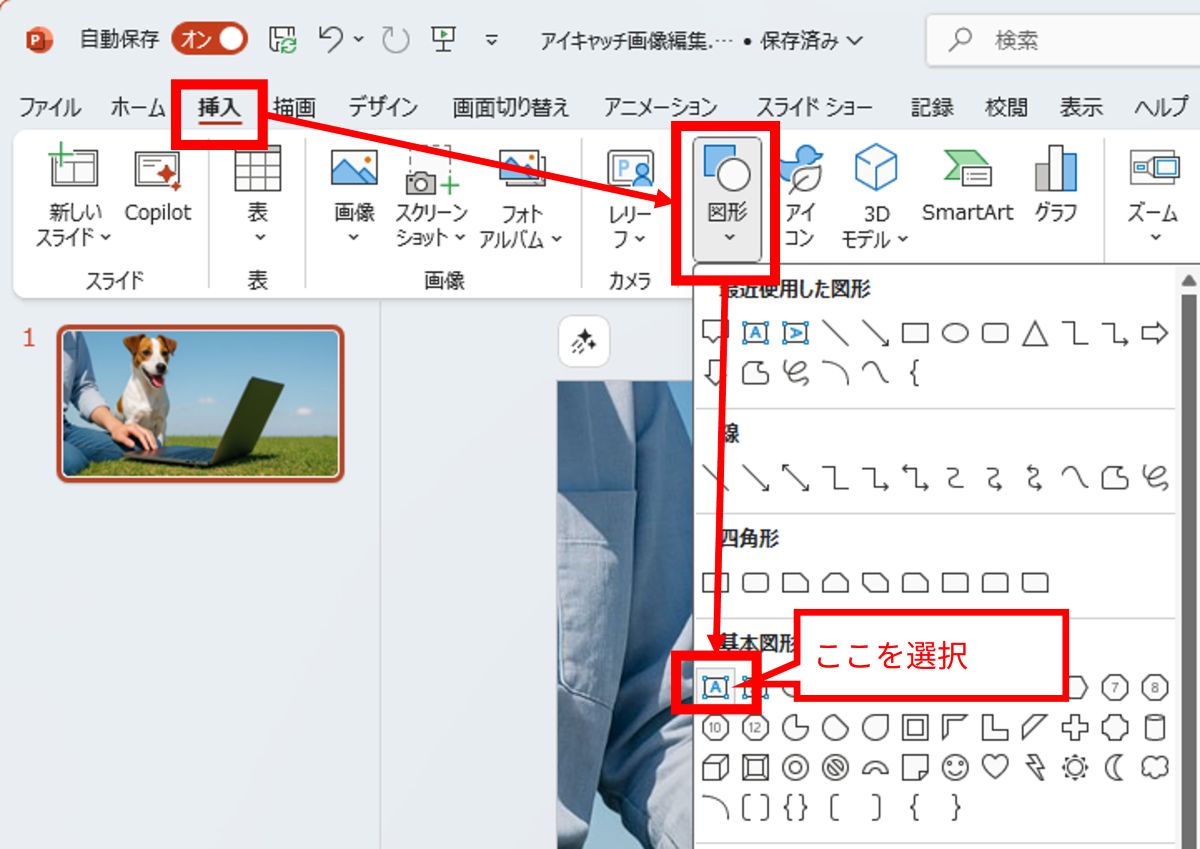
マウスをクリックしながらテキストボックスを配置します。

テキストボックスに文字を入力します。

上部の「ホーム」タブでフォントやサイズ、文字色を調整します。
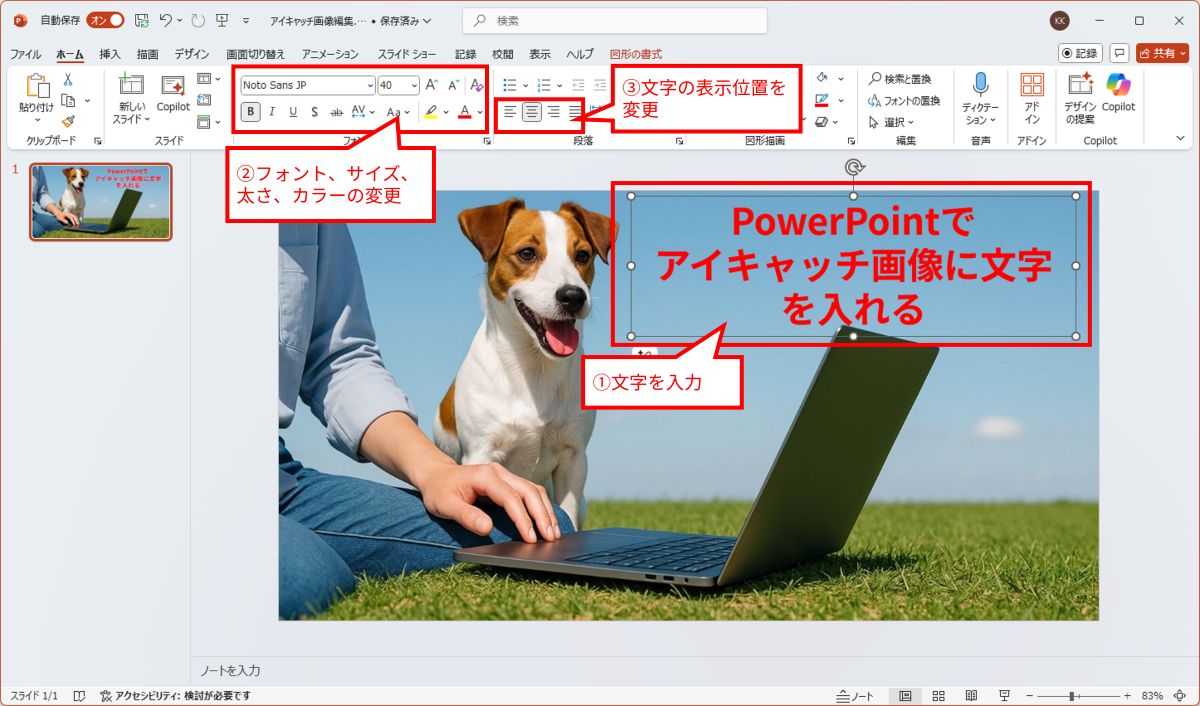
PowerPointはフォントの反映が早く、プレビューもその場で確認できます。
日本語フォントを使う場合、Windows標準以外のフォントを追加するとデザインの幅が広がります。
Google Fontsは無料、種類が豊富で商用利用も可能です。
導入方法は下記の記事を参考にしてください。
文字の配置が決まったら、ファイルを画像として保存します。
「ファイル」→「エクスポート」→「ファイルの種類の変更」を開きます。
形式はJPEGを選び、「名前を付けて保存」をクリックします。
通常はJPEGで十分ですが、背景の透過を残したい場合はPNGを選ぶこともできます。
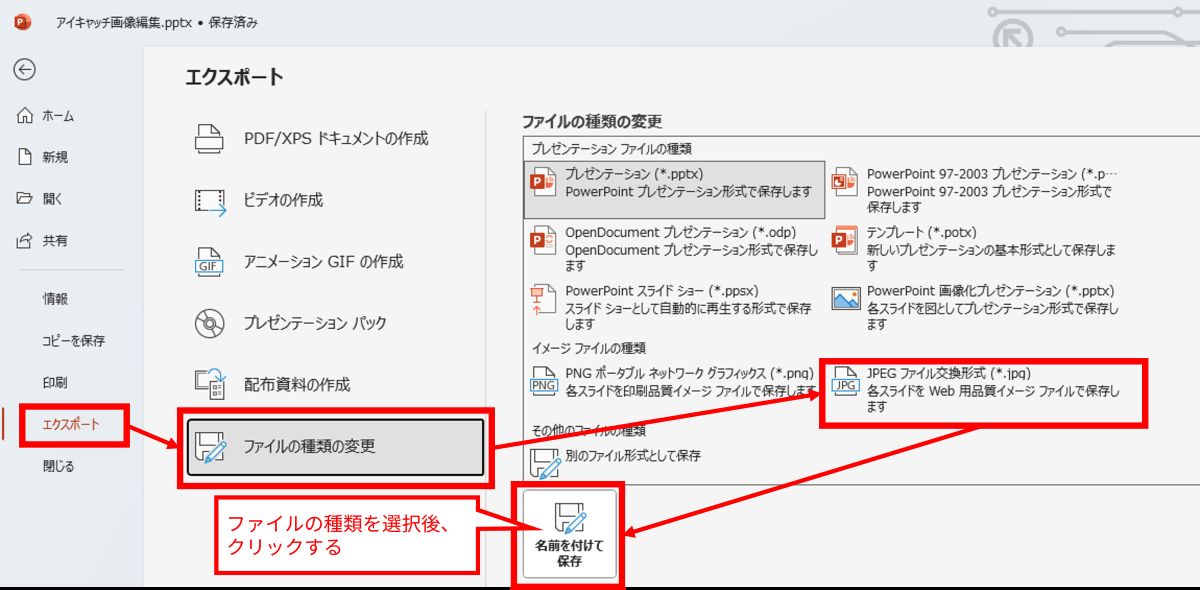
ファイル保存ダイアログが表示されるので、保存ボタンをクリックします。
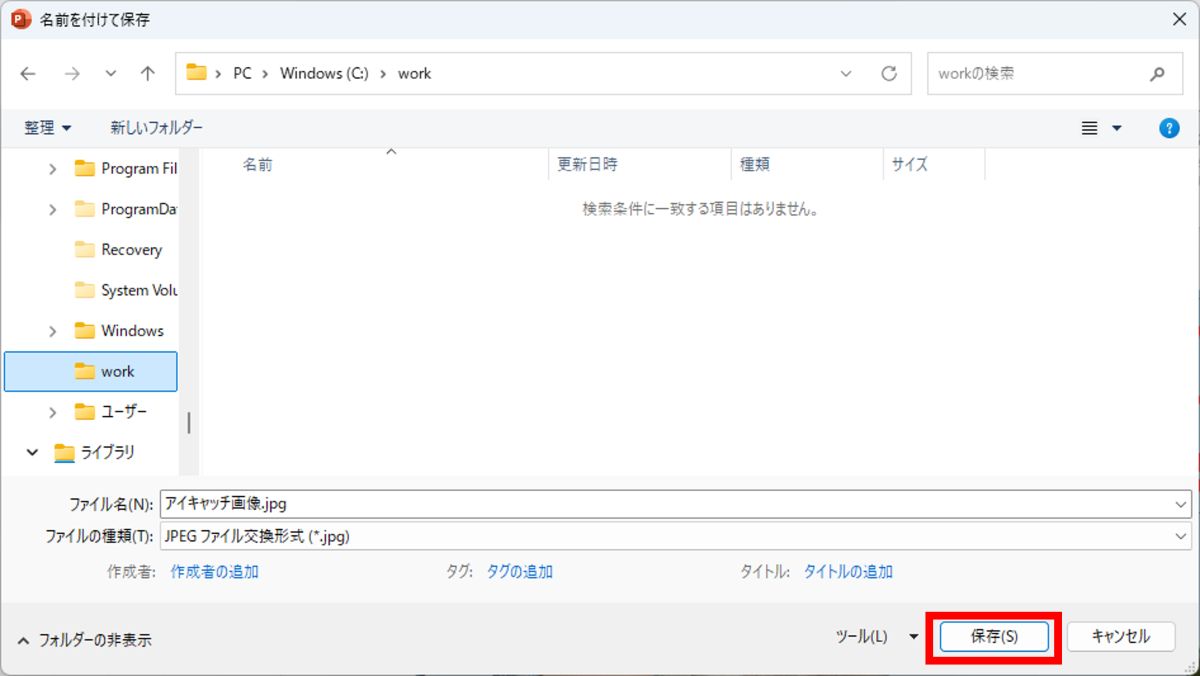
次の画面が表示されるので、「このスライドのみ」ボタンをクリックします。
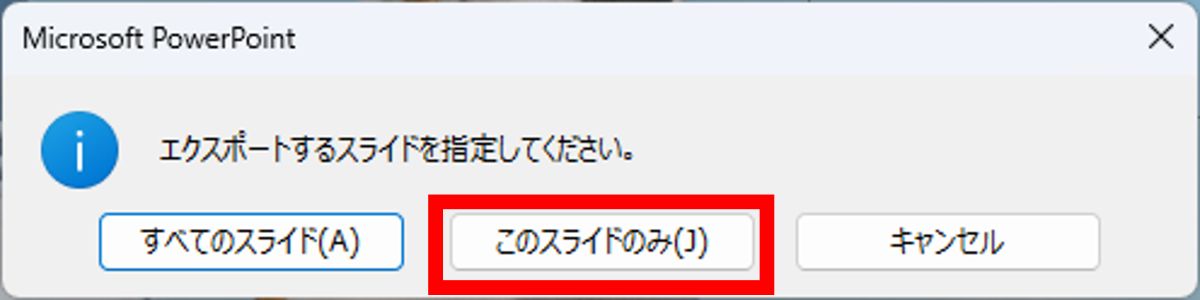
保存した画像は、次のように1200×630のサイズ、文字が入った状態になります。

解像度を調整したい場合は、「ツール」→「画像の圧縮」をクリックします。
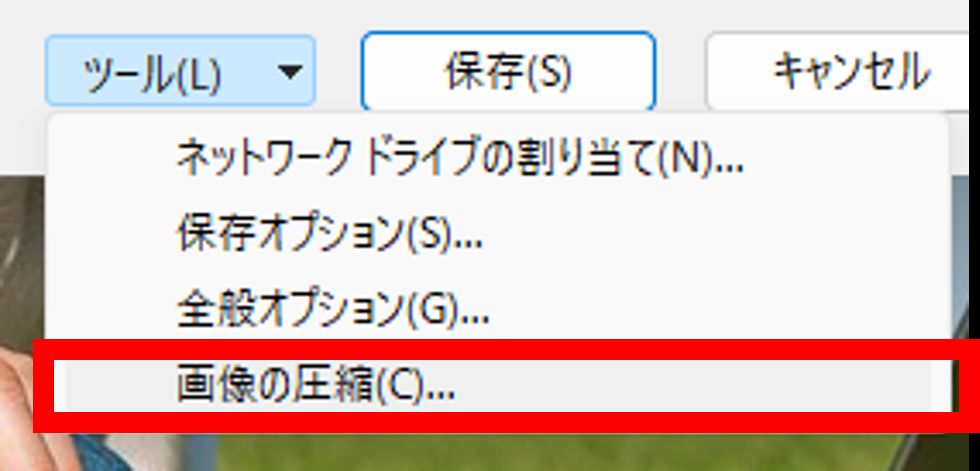
クリックすると次の画面が表示されて解像度を選択できます。
「Web(150ppi)」を選ぶと、Web表示に最適な軽さで保存できます。
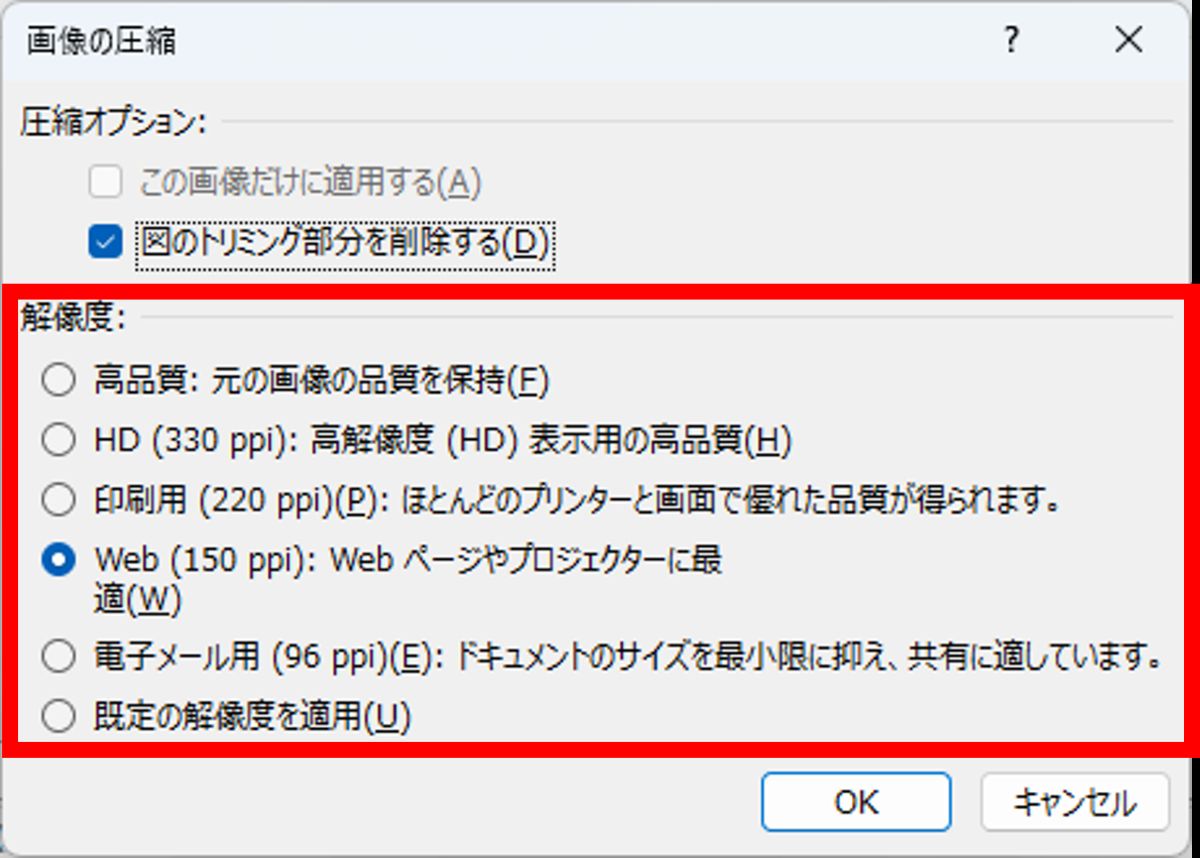
ここまでで、PowerPointだけで作る基本的なアイキャッチ画像の流れが完成します。
縁取り文字を作る
文字をより目立たせたい場合は、縁取り付きの文字を作ります。
手順は次の通りです。
テキストボックスを選択し、「図形の書式」タブを開き、「文字の輪郭」をクリックします。

輪郭は文字と異なる色を選択、「文字の輪郭」→「太さ」→「1.5pt」を選択します。
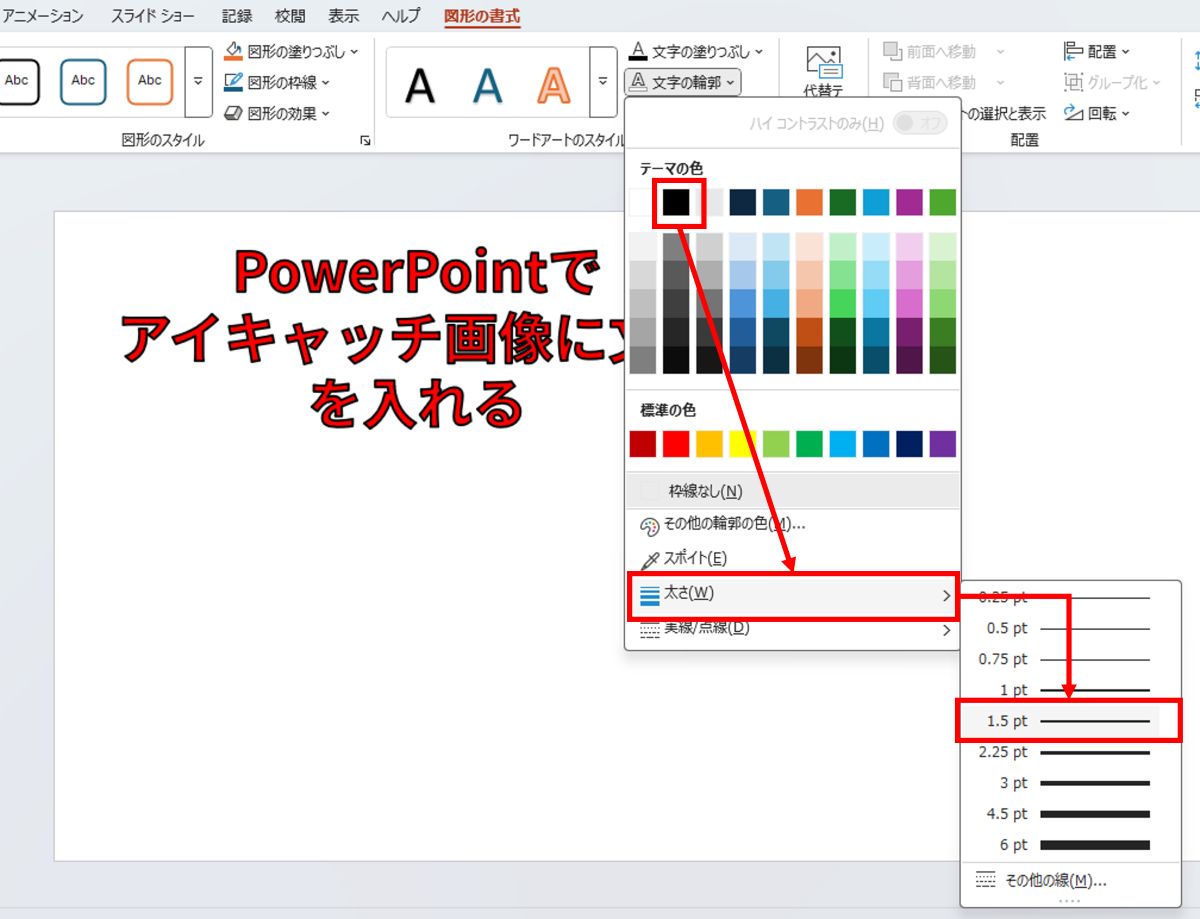
これで、次のように文字に縁取りがついて少し印象がある感じになります。

ただし、この方法では印象が弱く感じることがあります。
より視認性を上げたい場合は、見栄えの良い縁取り文字、二重縁取り文字の方法がおすすめです。
見栄えの良い縁取り文字を作る
見栄えの良い縁取り文字は2つのテキストボックスを重ねて作ります。
ここで作成する縁取り文字は、外側が白、内側が赤の構成です。

手順は次の通りです。
手順は長いように見えますが、手順を細かく説明しているため、慣れれば2、3分で作れます。
文字を入れたテキストボックスをコピーして2つ目のテキストボックスを作ります。
ここでは、2つ目の文字の色は白を設定しています。
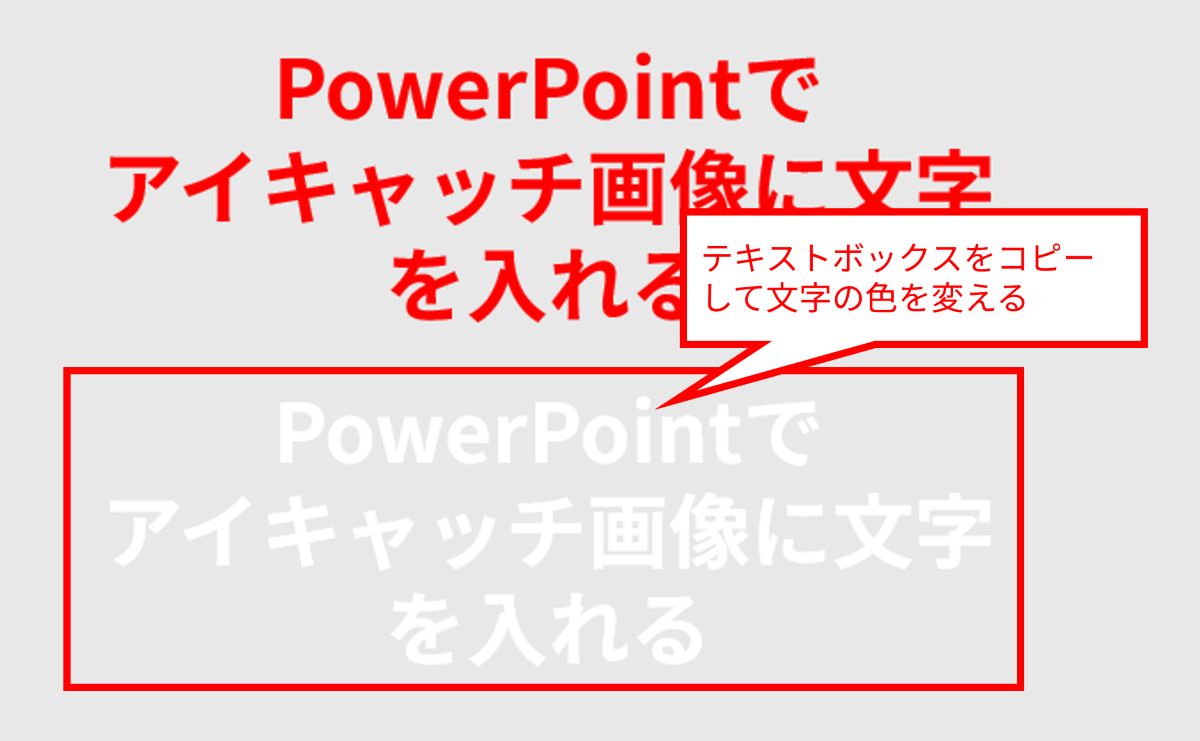
2つ目のテキストボックスを選択した状態で、「図形の書式」→「文字の輪郭」で文字と同じ色を選択します。
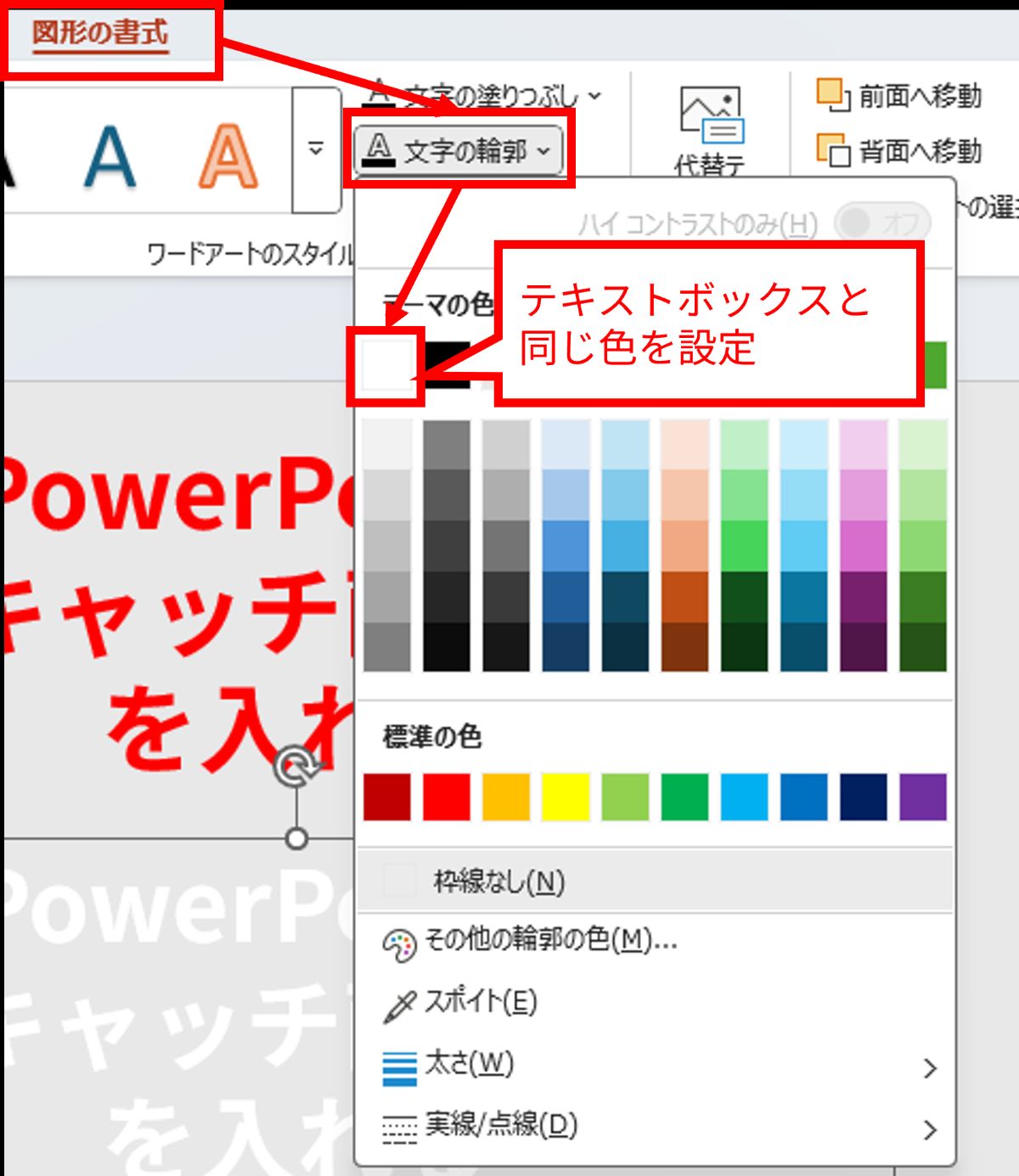
色を設定した後、「太さ」→「その他の線」を選択します。
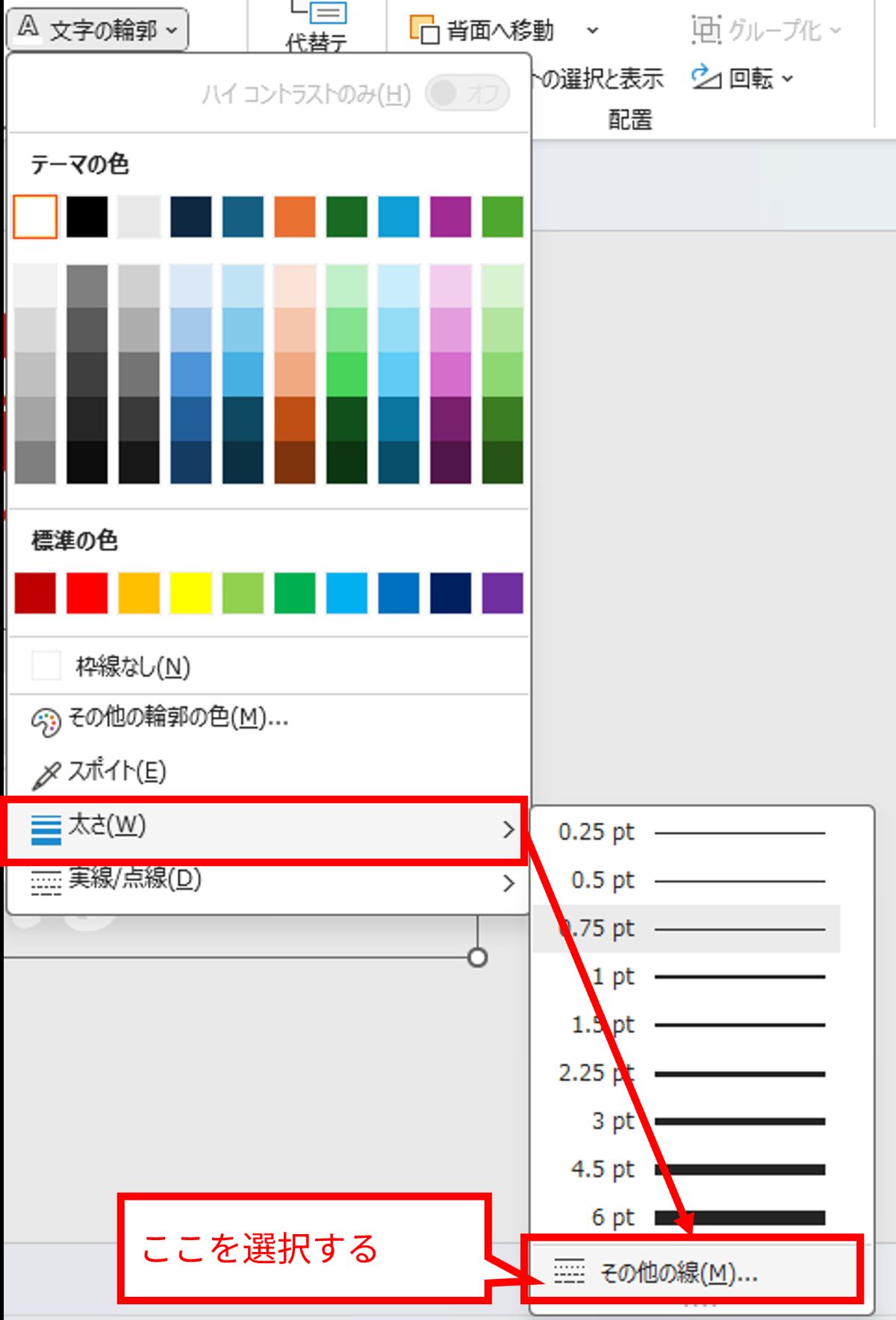
PowerPointの右側に、図形の書式設定が表示されます。
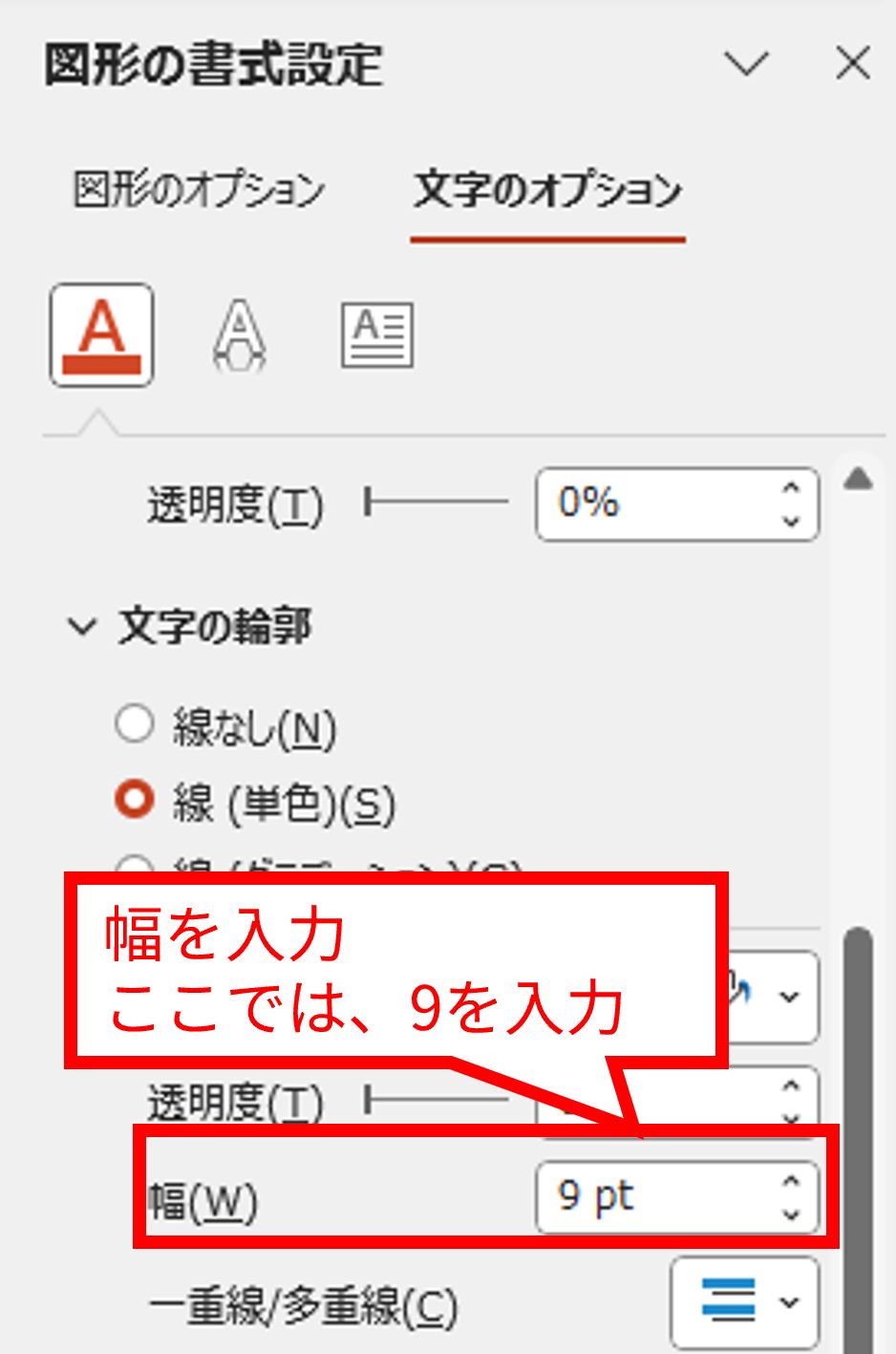
2つ目のテキストボックスの太さが変わります。
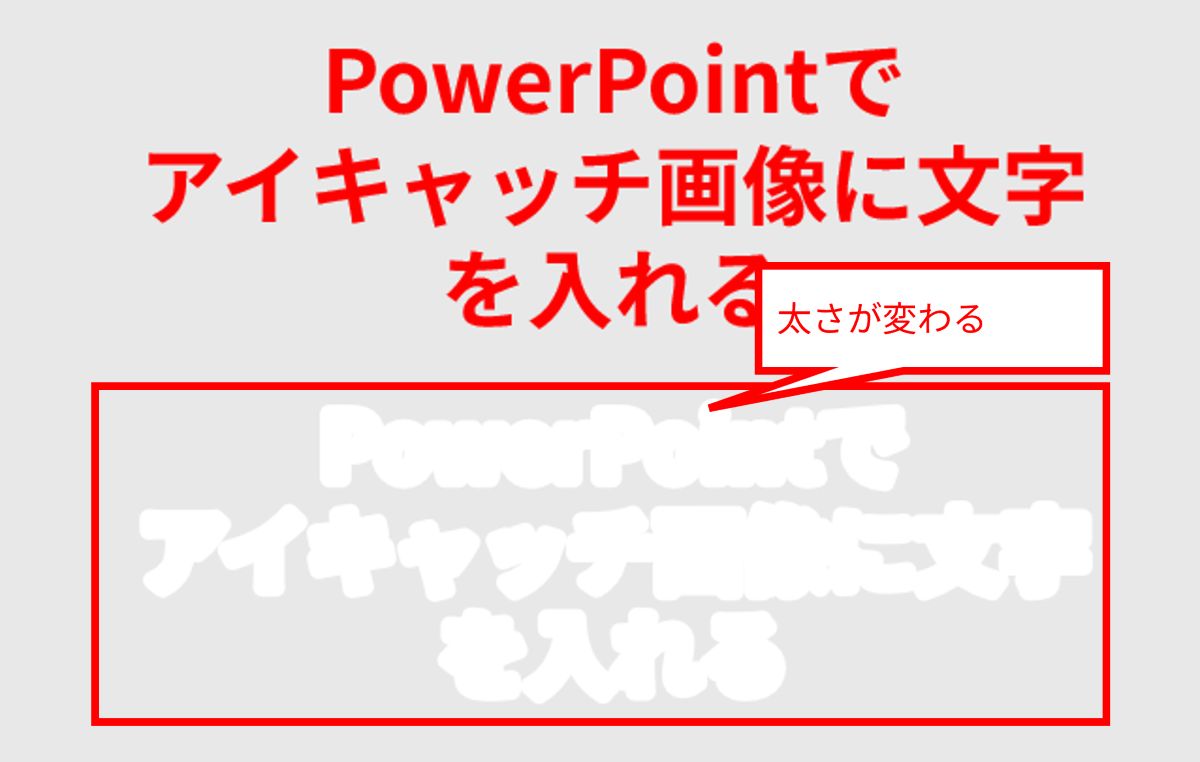
2つのテキストボックスを重ねたとき、2つ目のテキストボックスを後ろに配置するため、2つ目のテキストボックスを選択、右クリックメニューの「最背面へ移動」を選択します。
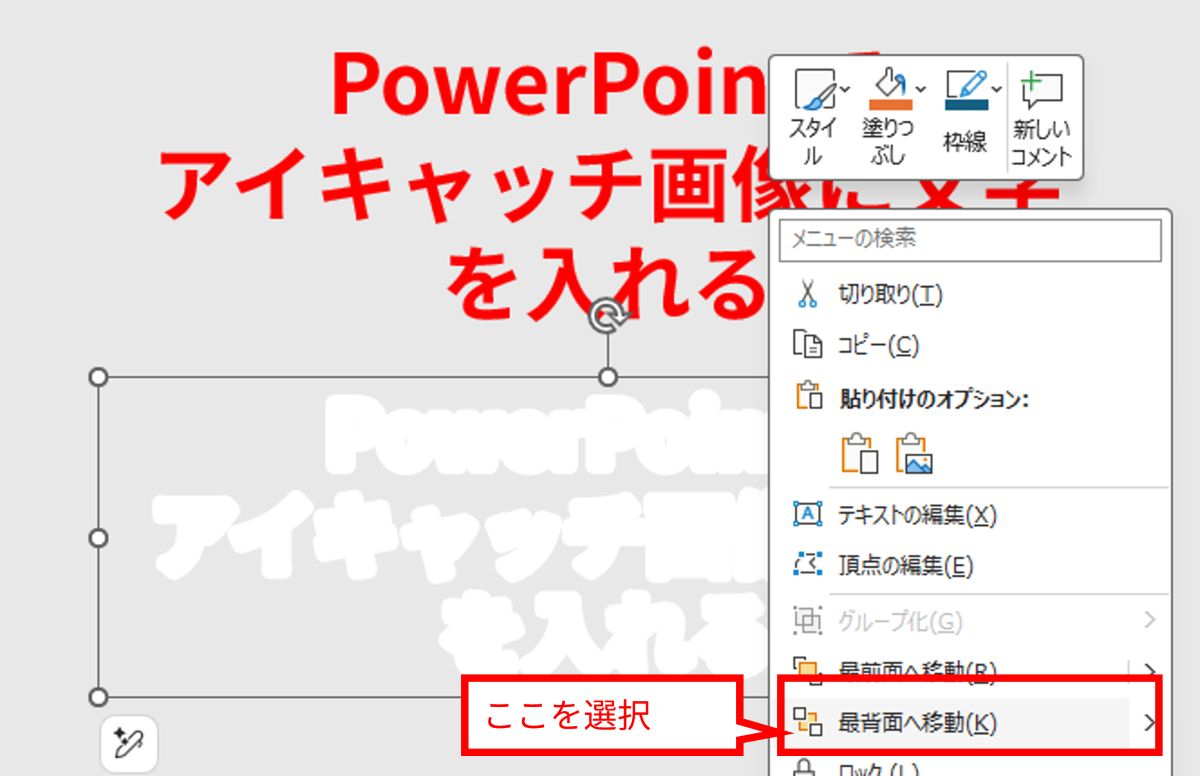
2つのテキストボックスを選択して、「配置」→「左右中央揃え」「上下中央揃え」を選択します。
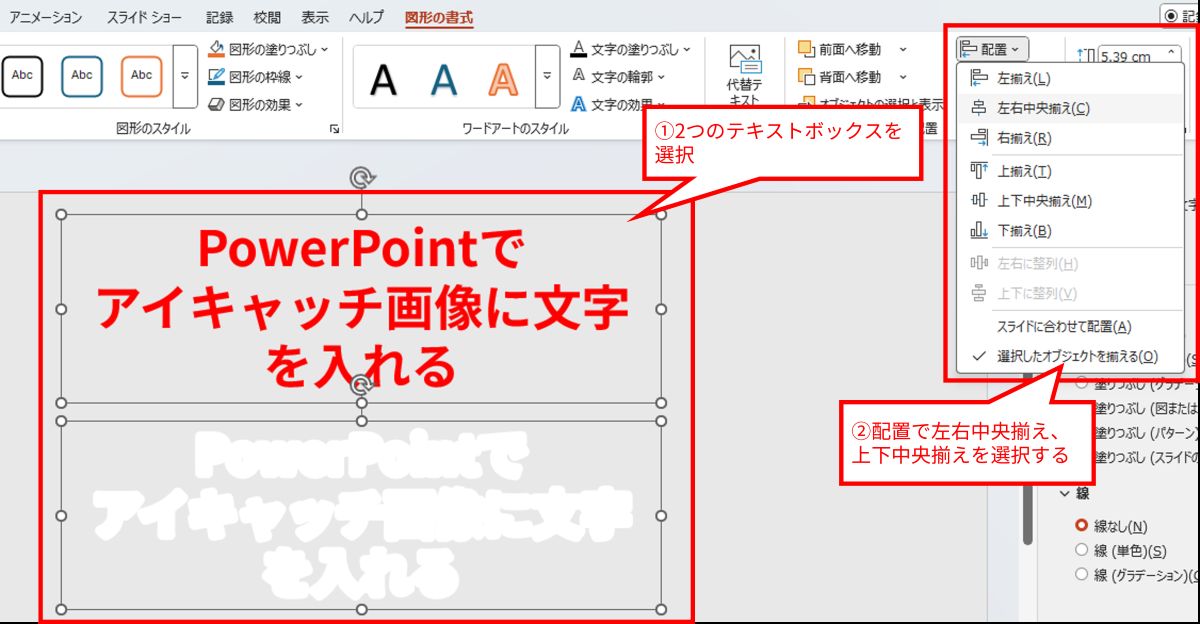
配置の設定後、次のように縁取り文字が作成されて立体感があるデザインになります。
この縁取り文字をアイキャッチ画像に配置すれば、見栄えの良い文字が入った画像が作成できます。

二重縁取り文字を作る
二重縁取りは、見栄えの良い縁取り文字の応用です。
3つのテキストボックスを重ねて作ります。
次のように3つのテキストボックスを用意します。
テキストボックスを重ねたとき、外側が黒、内側は白、中心が赤になる構成です。
外側は内側より文字の輪郭の幅を大きくするように設定します。
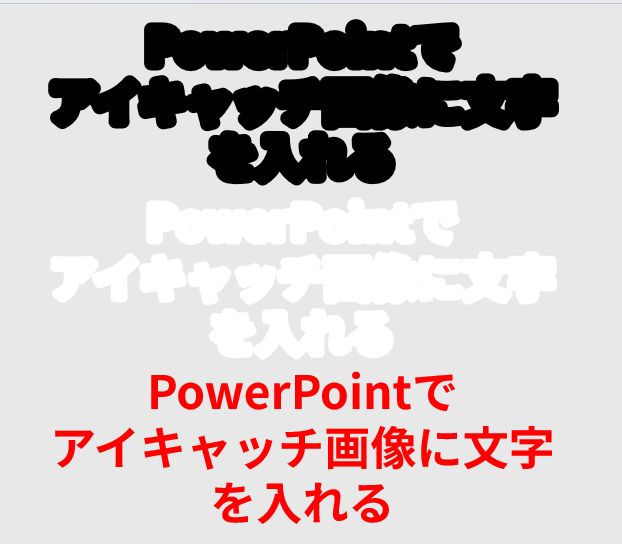
テキストボックスの色、太さを設定した後、下から外側、内側、中心の順で重ねるように配置を移動します。
そのあと、すべてのテキストボックスを選択して、「配置」→「左右中央揃え」「上下中央揃え」を選択します。
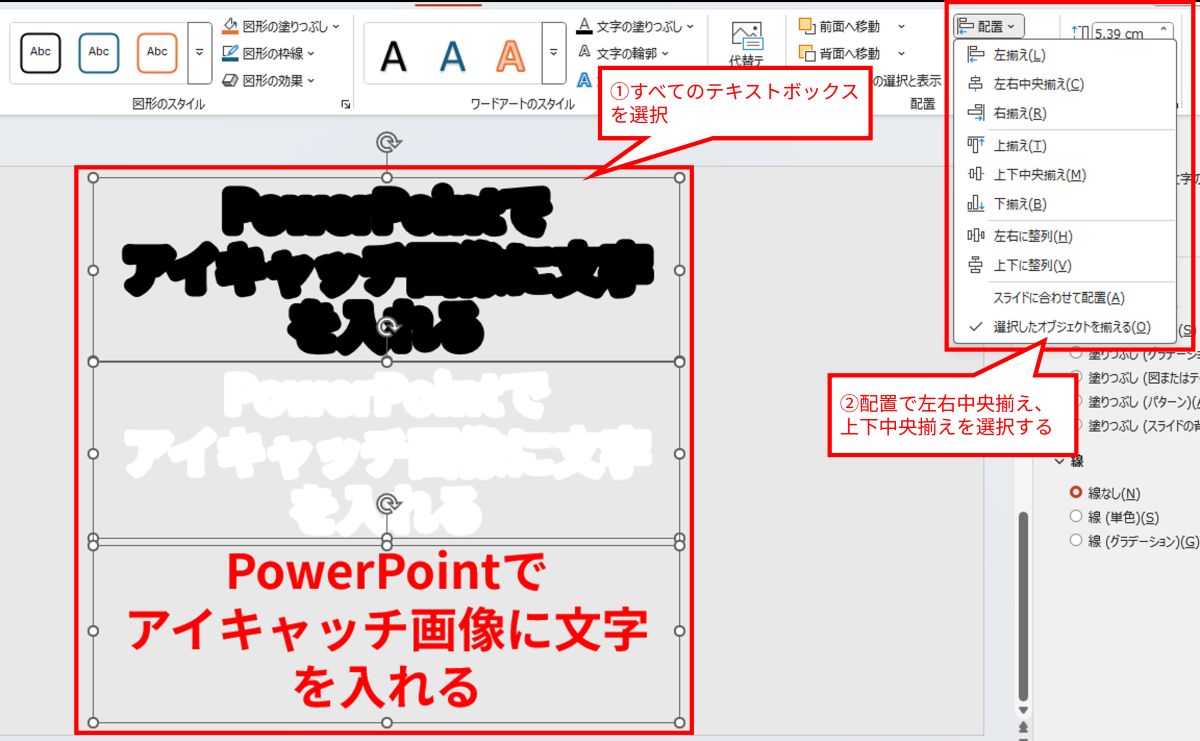
選択後、次のように立体感のあるデザインになります。

その他で役に立つテクニック
文字を見やすくするコツ
背景が写真の場合、明るすぎたり模様が多いと文字が読みにくくなることがあります。
そのようなときは、透明度の調整を使って背景の明るさを抑えます。
画像をクリックし、「図の形式」タブ→「透明度」→「図の透明度のオプション」を選択します。
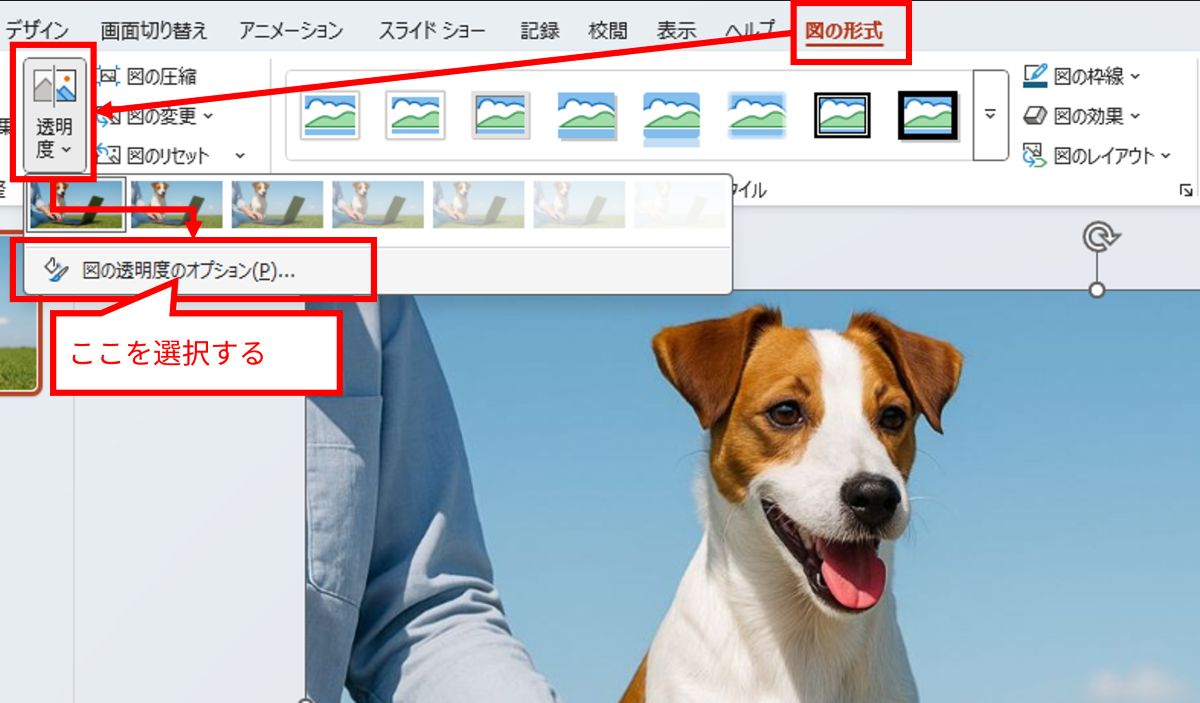
スライダーを動かして透明度を30〜50%程度にすると、背景が少し薄くなります。
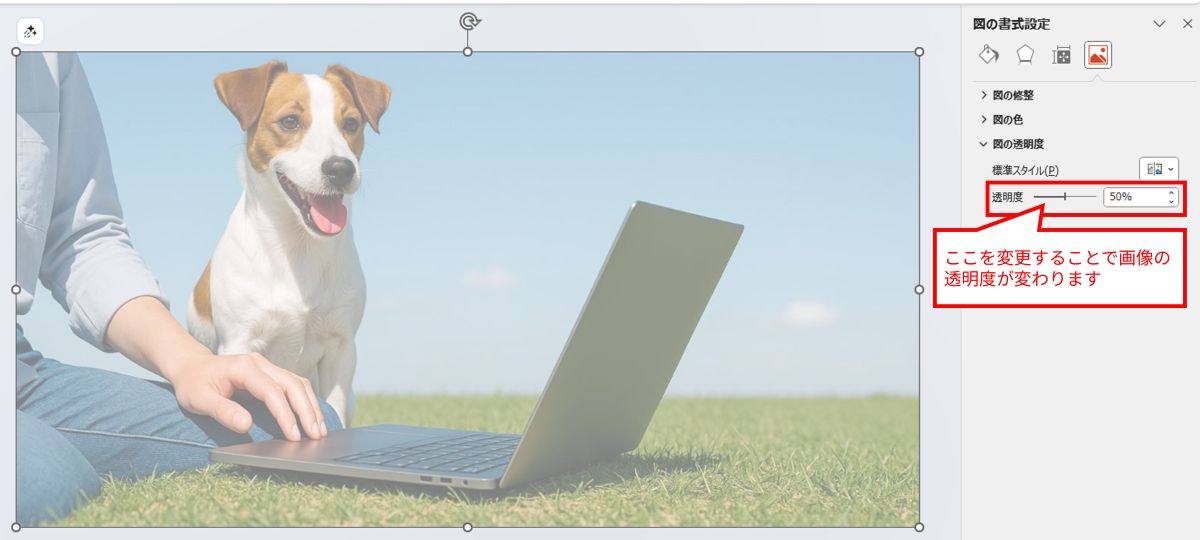
ホワイトレイヤーを重ねる代わりに、この方法を使えば1枚の画像だけで調整が完結します。
PowerPointの透明度機能は操作がシンプルで、細かい設定をしなくてもすぐに確認できます。
まとめ
PowerPointは、画像編集ソフトを使わなくてもアイキャッチ画像を手軽に作れる優秀なツールです。
スライドサイズを設定して画像を挿入し、文字を入れて装飾するだけで、完成度の高い画像が作れます。
縁取り文字や二重縁取りを加えると、シンプルな構図でもしっかり印象に残ります。
さらに透明度の調整を使えば、背景とのバランスも簡単に整えられます。
私自身も、PowerPointでのアイキャッチ制作を続けています。
修正や再利用がしやすく、テンプレート化すれば作業時間を大幅に短縮できます。
「時間をかけずに見やすいデザインを作りたい」と思う人に、最もおすすめの方法です。




